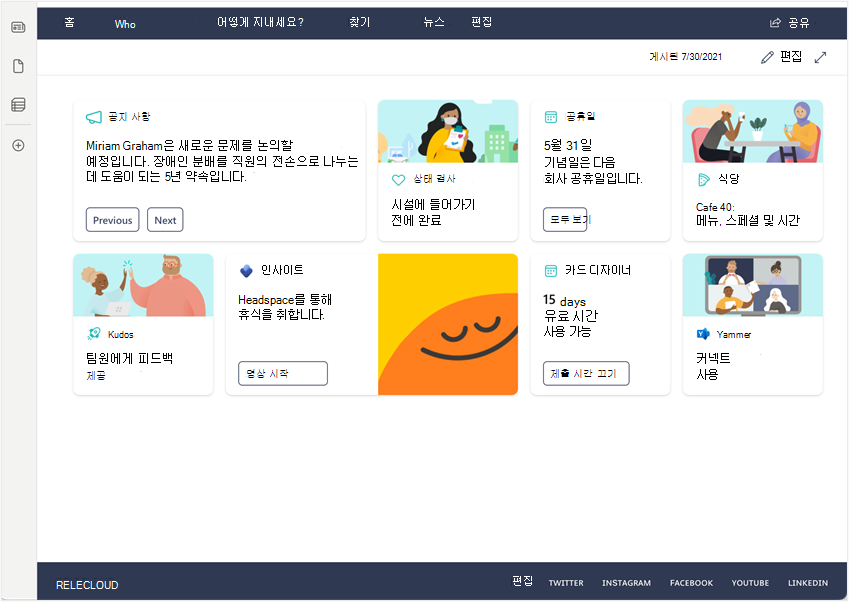Viva Connections 대시보드 웹 파트
Viva Connections 사용자 참여를 유도하도록 설계된 통합 환경입니다. Viva Connections 배포할 때 대시보드를 설정하고카드를 사용하여 다양한 대상 그룹에 대한 리소스를 모아 일반적인 작업을 완료하는 데 필요한 모든 것을 포괄적으로 볼 수 있습니다. 예를 들어, 대시보드에는 카페테리아 메뉴, 일정, 보고서, 교대 일정, HR 정책 등에 액세스할 수 있는 카드가 포함될 수 있습니다.
대시보드가 게시되면 대시보드 웹 파트를 사용하여 SharePoint 홈 사이트에 표시할 수 있습니다. 카드를 추가, 제거 또는 재정렬하려면 사이트의 기존 대시보드를 편집해야 합니다. 대시보드를 만들거나 편집하는 방법을 알아보려면 Viva Connections dashboard 만들기 및 카드 추가를 참조하세요.
대시보드 웹 파트 추가
대시보드 웹 파트를 추가하려면 먼저 편집 모드에 있는지 확인합니다. SharePoint 홈 사이트 페이지의 오른쪽 위에서 편집 을 선택합니다.
편집 모드에서 다음 단계를 수행합니다.
웹 파트를 배치할 섹션 주위에 마우스를 대고 원형 +를 선택합니다.
웹 파트 검색 상자에 대시보드를 입력하여 Viva Connections 웹 파트용 대시보드를 빠르게 찾아 선택합니다.
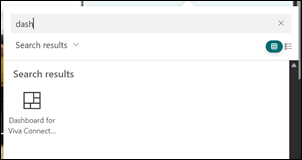
웹 파트가 페이지에 추가되고 사이트의 기존 대시보드에 있는 카드로 채워집니다. 이 예제에서 대시보드는 오른쪽의 세로 섹션에 배치됩니다.
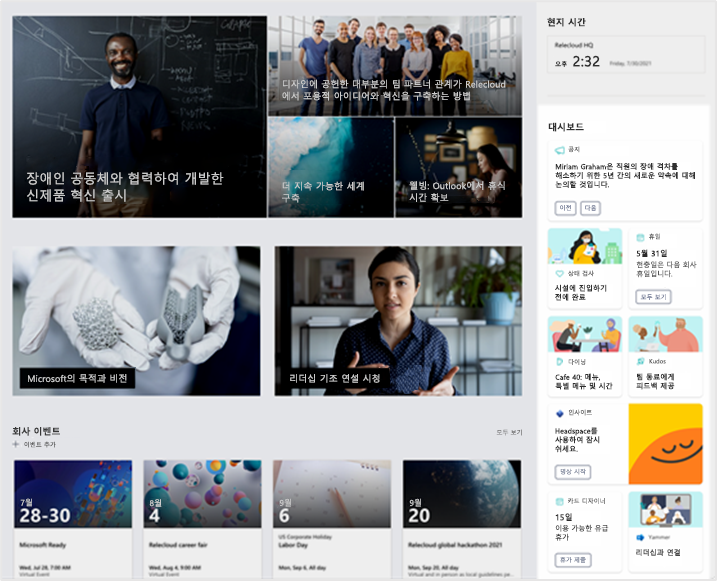
선택적으로 웹 파트에서 대시보드 제목을 선택하고 사용자 고유의 제목으로 입력하여 대시보드 제목을 변경할 수 있습니다.
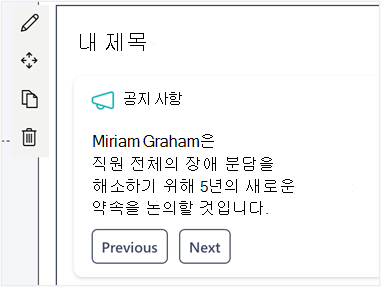
웹 파트를 이동하려면 웹 파트 이동 아이콘을 선택하고 웹 파트를 페이지의 다른 섹션이나 열로 끕니다.
웹 파트에 표시할 최대 카드 수 값을 설정하려면 웹 파트 편집 연필 아이콘을 선택합니다.
슬라이더를 사용하여 표시할 최대 카드 수를 나타냅니다.
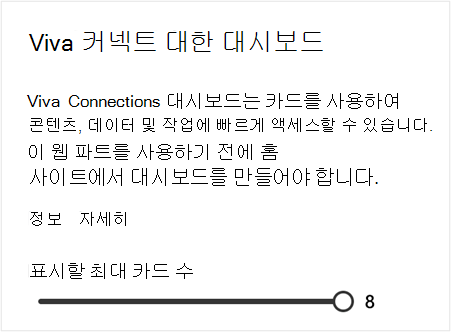
참고
사용 가능한 카드가 웹 파트에 설정된 최대 수보다 많을 경우, 사용자는 모두 보기를 선택하여 나머지 카드를 볼 수 있습니다.
카드 수 임계값을 설정한 후 게시 또는 다시 게시를 선택하여 새로 배치된 대시보드 웹 파트에서 페이지를 사용할 수 있도록 합니다.
추가 정보
대시보드 웹 파트는 표시할 카드가 없을 때 숨겨집니다. 대시보드 작성자가 특정 대상 그룹에 대한 대상 카드를 가지고 있고 해당 대상 그룹 외부의 사용자가 페이지를 보고 있는 경우 표시할 카드가 없을 수 있습니다. 예를 들어 모든 카드가 개발 그룹을 대상으로 하는 경우 개발 그룹의 사용자만 대시보드를 볼 수 있습니다.
세로 섹션에서 대시보드 웹 파트를 사용하는 것이 좋습니다. 세로 섹션을 사용하는 것이 좋지만 웹 파트는 하나, 두 개 또는 세 개의 열 레이아웃의 모든 섹션에서 사용할 수 있습니다. 다음은 수평 섹션의 대시보드 웹 파트의 예입니다.
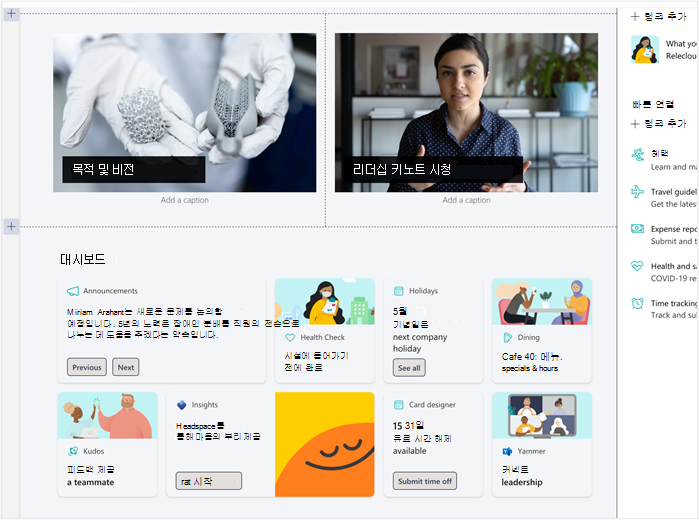
대시보드 웹 파트는 SharePoint 홈 사이트의 모든 페이지에 추가할 수 있습니다. 대시보드는 SharePoint 홈페이지에서 가장 유용하지만 SharePoint 홈 사이트의 모든 페이지에 추가할 수 있습니다. 홈 사이트에 대시보드를 추가하는 한 가지 실용적인 용도는 대시보드가 가장 적합하다고 생각하는 위치를 확인하기 위해 페이지 레이아웃을 실험하는 것입니다. SharePoint 홈 페이지의 복사본을 만들고 실험을 시작합니다.
대시보드 웹 파트는 배경 색상이 있는 섹션에서 사용할 수 있습니다.: 섹션을 편집할 때 섹션의 배경을 변경할 수 있으며 대시보드의 카드는 해당 배경과 다른 색을 가집니다.
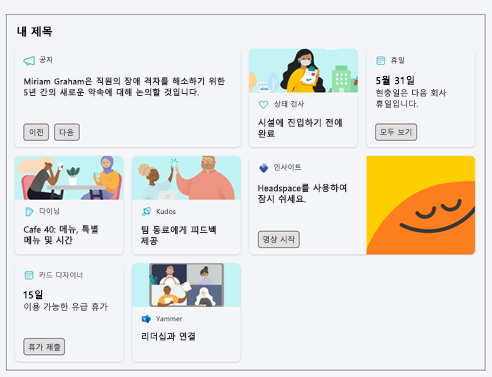
대시보드 웹 파트에 표시할 수 있는 것보다 더 많은 대시보드 카드가 있는 경우 "모두 보기"가 대시보드 웹 파트의 오른쪽 상단에 나타납니다. 모두 보기를 선택하면 전체 대시보드를 표시하는 페이지가 표시됩니다.